Windows10 | エクスプローラーでフォルダーオプションを開く方法
Windows PCのエクスプローラーでフォルダーオプションを開く方法を紹介しています。
確認環境
デスクトップパソコン
Windows10 Pro 21H2
こちらで紹介している方法は主にWindows10、Windows11のパソコンを対象としています。
エクスプローラーでフォルダーオプションを開く
エクスプローラーでフォルダーオプションを開くにはエクスプローラーの上部メニューにある「ファイル」から「オプション」を選択します。

また「表示」メニューの右側にもフォルダーオプションを開くアイコンが用意されています。
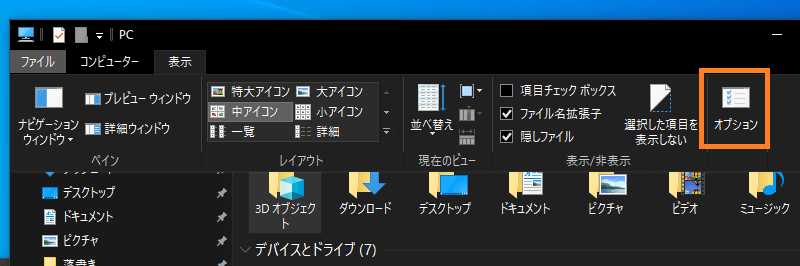
ナビゲーションウィンドウ上のフォルダーを右クリックした際のコンテキストメニューからも開く事が可能です。
残念ながらフォルダーオプションを開くショートカットキーはデフォルトでは用意されていません。